
在本节中,您将学习如何在运行 Ubuntu 或 CentOS 的机器上制作 Minecraft 服务器。更多阅读:如何在 Windows上制作 Minecraft服务器?
在我们开始之前,请确保您对您的机器具有 root SSH 访问权限。如果您使用 Hostinger 的Minecraft Hosting计划,登录凭据位于hPanel的服务器选项卡中。
在这两个操作系统上为 Minecraft 创建服务器的过程非常相似,但是在安装所需的软件包时您会注意到一些差异。更多阅读:如何使用 Hostinger配置Minecraft服务器
1.安装Java和屏幕
在开始之前,请记住以下教程的最低操作系统要求是 Ubuntu 16.04 和 CentOS 7。
通过 SSH 连接到您的服务器。打开内置终端外壳(Windows 用户的PuTTY)如何使用PuTTY(SSH终端)并键入以下命令:
ssh username@ipaddress
重要提示:不要忘记使用您的真实用户名和服务器 IP 地址更改这两个值。出现提示时,输入您的用户名和密码。
- Minecraft 服务器需要Java。因此,通过执行以下命令检查它是否安装在您的系统上:
java -version
- 如果您已经安装了 Java,请继续本教程的第二部分。但是,如果未找到 Java,请执行下一步。
- 运行这两个命令下载最新的软件包并安装Java:
- 在Ubuntu 上:
在终端中使用此命令导入 PPA:
sudo add-apt-repository ppa:linuxuprising/java -y sudo apt update
要使用 APT 包管理器进行安装,请使用以下命令:
sudo apt-get install oracle-java17-installer oracle-java17-set-default
- 在CentOS 上:
sudo yum update sudo yum install java -y
- Java安装完成后,您可以安装Screen:
- 在Ubuntu 上:
sudo apt-get install screen
- 在CentOS 上:
sudo yum install screen -y
2. 在 Linux 上安装和运行 Minecraft 服务器
现在 Java 和 Screen 已准备就绪,我们可以开始安装 Minecraft 服务器。
- 创建一个新目录,您将在其中存储所有 Minecraft 配置文件。此步骤是可选的,但我们强烈建议您这样做,以便您可以保持系统井井有条。为此,请键入:
mkdir minecraft
- 通过输入移动到新创建的目录:
cd minecraft
- 在我们可以下载所需的配置文件之前,请安装wget:
- 在Ubuntu 上:
sudo apt-get install wget
- 在CentOS 上:
sudo yum install wget -y
- 使用wget命令下载 Minecraft 服务器属性文件:
wget https://launcher.mojang.com/v1/objects/bb2b6b1aefcd70dfd1892149ac3a215f6c636b07/server.jar
- 在本例中,最新的服务器版本是 1.15.2。您应该访问此链接以检查是否有更新版本可供下载。如果是这样,请更改上述命令的链接。
- 通过输入此命令运行 Minecraft 服务器属性文件。如果要使用图形用户界面,只需从命令中删除nogui部分:
java -Xmx1024M -Xms1024M -jar minecraft_server.1.15.2.jar nogui
- 此时,服务器程序还没有启动。相反,它会创建一个我们需要首先接受的EULA(最终用户许可协议)文件。
- 要接受 Minecraft 的 EULA,请使用 Nano 文本编辑器打开eula.txt文件:
sudo nano eula.txt
- 找到文本:
eula=false
然后将其更改为:
eula=true
完成后,不要忘记保存您的更改。
- 完成后,激活Screen以便服务器可以在后台运行:
screen -S "Minecraft server 1"
- 您可以根据自己的喜好更改名称。
做得好!您已经在 Ubuntu 或 CentOS 上成功安装了您的自定义 Minecraft 服务器。
3. 运行 Minecraft 服务器
现在,这次我们将真正运行 Minecraft 服务器。再次输入以下命令:
java -Xmx1024M -Xms1024M -jar minecraft_server.1.14.4.jar nogui
运行服务器的最低要求是 1024MB (1 GB) 的 RAM。这就是我们在-Xmx和-Xms部分之后输入1024M的原因。如果您想分配更多的RAM,您可以将值更改为2048M或更高,因为您的服务器提供这样的规格。
以下是执行命令后您应该看到的内容:
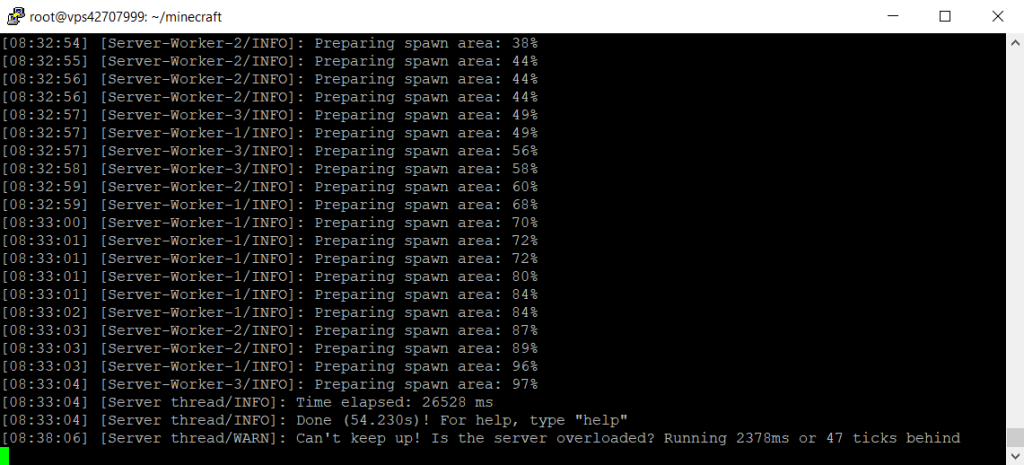
服务器现在在后台运行。离开屏幕时,按CTRL A,然后d。
您可以 通过键入以下命令重新打开屏幕窗口:
screen -r
如果您需要自定义服务器设置,请使用 Nano 打开服务器的属性文件:
nano ~/minecraft/server.properties
尽管如此,我们建议您坚持使用默认配置以防止出现任何问题。
HOSTINGER-¥4.75月付大带宽香港云服务器
Hostinger是当今市场上最便宜的共享主机提供商之一。到2014年5月,Hostinger的用户群已超过一千万。到2017年1月,用户数量已增长到2900万人。
在短短十年间,这是相当可观的增长。该公司拥有大量的无限和免费功能。Hostinger在美国,亚洲和欧洲(英国)拥有服务器。据报道,每个都连接到1000 Mbps连接,这可以确保加载时间稳定。
Hostinger很便宜。因此,如果您想要一个低成本的Web主机,那么这是您开始的逻辑之地。但是请记住,与大多数网络托管服务商一样,Hostinger在定价方面也有一些技巧和窍门。
数据中心:英格兰机房、巴西机房、新加坡机房、美国机房机房、印度尼西亚机房、荷兰机房、立陶宛机房
支付方式:支付宝、信用卡、Paypal
Hostinger优惠码: (每月仅需$ 3.98)
hostinger上如何通过3个简单步骤安装WordPress
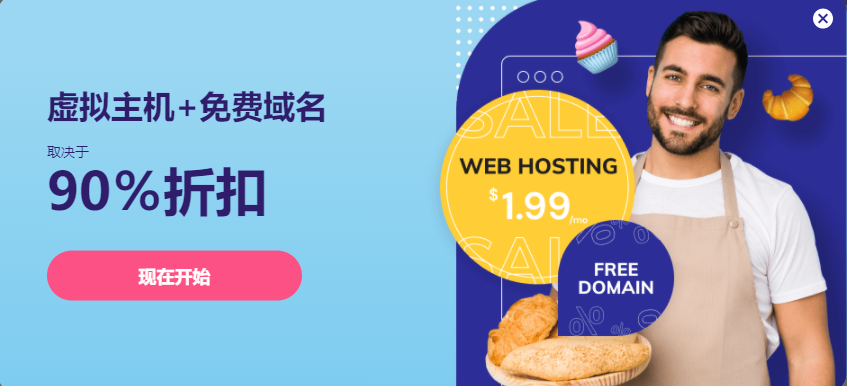
这是我选择“单一共享主机”计划时的结帐页面,每月仅需$ 0.99。
更多详情参考:Hostinger_最便宜的云虚拟机,0.99月付
以下是香港机房的报价
|
CPU |
内存 |
硬盘 |
流量 |
价钱 |
购买地址 |
|
1个CPU |
1GB |
20GB SSD磁盘 |
1TB |
$3.98/月 |
|
|
2个CPU |
2GB |
40GB SSD磁盘 |
2TB |
$8.98/月 |
|
|
3个CPU |
3GB |
60GB SSD磁盘 |
3TB |
$12.98/月 |
|
|
4个CPU |
4GB |
80GB SSD磁盘 |
4TB |
$15.98/月 |
|
|
6个CPU |
6GB |
120GB SSD磁盘 |
6TB |
$23.98/月 |
|
|
8个CPU |
8GB |
60GB SSD磁盘 |
8TB |
$38.98/月 |